Shortcut Photoshop Paling Sering Dipakai Pada Keyboard
- F – Ganti mode screen. Gunakan tombol ini untuk mengganti antara tampilan normal, full screen atau full screen dengan background hitam.
- X – Ganti warna. Bertukar warna antara background dan foreground, kalau anda sering melakukan masking shortcut ini sangat berguna.
- D – mengembalikan warna foregorund dan background ke default warna hitam dan putih.
- Ctrl – “+” atau Ctrl – “-” – Perbesar atau perkecil ukuran dengan zoom secara cepat.
- Ctrl – 0 – Fit on Screen. Agar foto anda ditampilkan pas dengan ukuran layar monitor anda.
- Ctrl – Alt – Z – kalau Ctrl-Z berarti undo, kombinasi Ctrl-Alt-Z berarti kita bisa mundur satu langkah setiap kali memencet kombinasi ini. Jadi kalau anda merasa melakukan kesalahan di beberapa langkah kebelakang pencet shortcut ini beberapa kali.
- Ctrl – Alt – Shift – N – buat layer baru. Cukup jelas bukan?
- Ctrl – A – Select all. Membuat seleksi pada semua obyek yang ada di kanvas.
- Ctrl – D – Deselect All. gunakan kombinasi ini setelah anda selesai dengan seleksi.
- Ctrl – E – Merge Layers. Menggabungkan layer terpilih dengan satu layer yang ada dibawahnya.
- Ctrl – Shift – E – Merge visible. Gabungkan semua layer yang terlihat menjadi satu.
- Ctrl – G – Group layers. Menjadikan beberapa layer sekaligus menjadi satu folder atau group.
- Ctrl – T – Free transform. Kalau anda ingin merotate atau resize, pencet dulu tombol ini.
- Ctrl – J – New layer via copy. Dipakai untuk menduplikat layer aktif (terpilih) kedalam layer baru.
- Ctrl – I – Invert selection. Kebalikan dari select all, perintah ini memilih obyek yang tidak terseleksi.
- [ – Naikkan Turunkan ukuran brush.
- ] – Turunkan ukuran brush
- Shift – [ – Menurunkan softness sebuah brush debanyak 25%.
- Shift – ] – Menaikkan softness sebuah brush sebanyak 25%.
- Ctrl – Alt – Shift – K – Kalau anda lupa dengan kombinasi shortcut, pencet kombinasi ini dan photoshop akan menunjukkan help untuk perintah keyboard shortcut.
Nah selamat berphotoshop dengan lebih cepat.













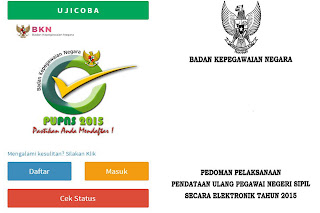


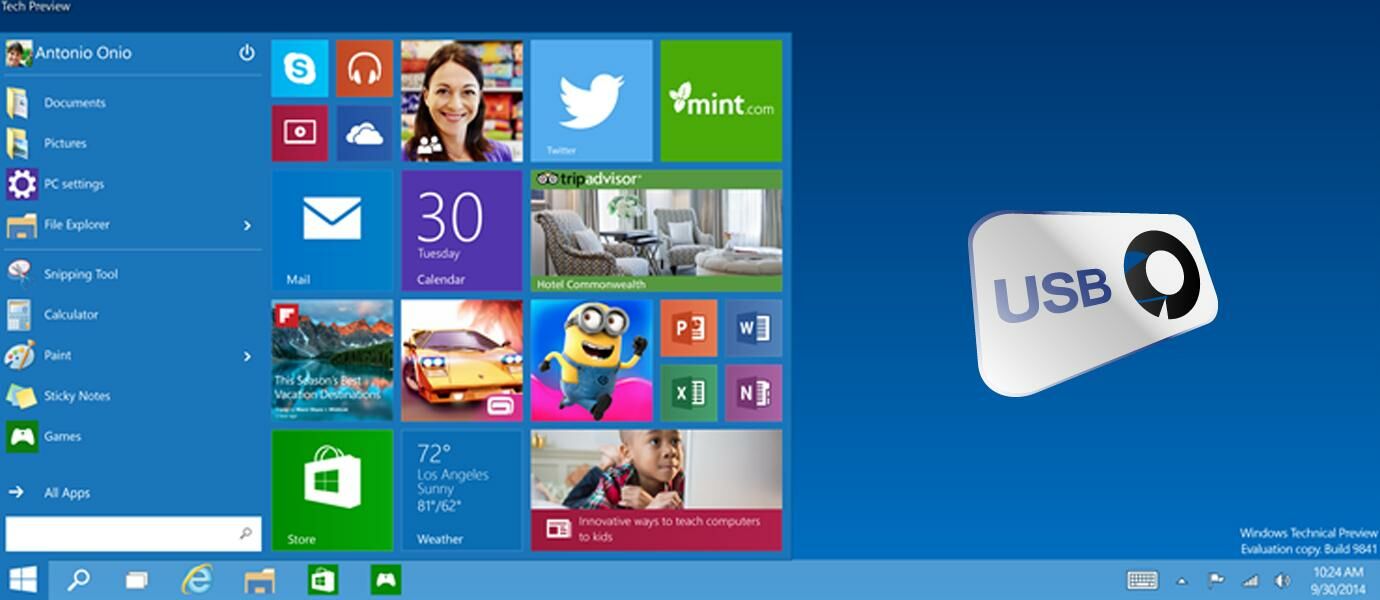 Selamat Datang Di blog Info Tutorial.com, kali ini saya mau berbagi tips sederhana cara Instal Windos 20 dengan Flashdisk. Mungkin cari saya sudah kuna, karena sudah banyak para blogger di tanah air sudah mempostingkan hal ini. Sobat tahukan Windos 10, Dimana Windos 10 telah di rilis dan di umumkan pada bulan April 2015 kemarin
Selamat Datang Di blog Info Tutorial.com, kali ini saya mau berbagi tips sederhana cara Instal Windos 20 dengan Flashdisk. Mungkin cari saya sudah kuna, karena sudah banyak para blogger di tanah air sudah mempostingkan hal ini. Sobat tahukan Windos 10, Dimana Windos 10 telah di rilis dan di umumkan pada bulan April 2015 kemarin 

















